Einleitung
In diesem Dokument wird beschrieben, wie Sie das Tool TelePresence Management Suite (TMS) verwenden, um das von der TMS-Anwendung verwendete Zertifikat zu konfigurieren, wenn diese ausgehende Verbindungen initiiert. Wenn der TMS-Server Teil einer Domäne ist, wird die Option zum Erstellen von Zertifikaten möglicherweise nicht im TMS-Tool angezeigt.
Voraussetzungen
Anforderungen
Cisco empfiehlt Folgendes:
- Installation und Zugriff von TMS über HTTP und HTTPS
- Zugriff auf den Neustart des IIS-Servers (Internetinformationsdienste)
- Administratorrechte für den Benutzer
- Zugriff auf das zu installierende Transport Layer Security (TLS)-Zertifikat
Verwendete Komponente
Die Informationen in diesem Dokument basieren auf den TMS-Versionen 14.3.2, 14.2.2 und 14.5.
Alle Screenshots in diesem Dokument stammen von der Schnittstelle TMS Version 14.5. Zertifikate für andere Versionen können auch mit derselben Prozedur generiert werden.
Die Informationen in diesem Dokument beziehen sich auf Geräte in einer speziell eingerichteten Testumgebung. Alle Geräte, die in diesem Dokument benutzt wurden, begannen mit einer gelöschten (Nichterfüllungs) Konfiguration. Wenn Ihr Netz Live ist, überprüfen Sie, ob Sie die mögliche Auswirkung jedes möglichen Befehls verstehen.
Konfigurieren
Wenn Sie eine vollständige TLS-Kommunikation vom TMS-Server wünschen und TMS ein TLS-Zertifikat verwenden soll, müssen Sie es mit den TMS-Tools konfigurieren.

Sie sollten das Zertifikat hier im persönlichen Zertifikatsspeicher des Systems sehen. In diesem Bildschirm werden die Zertifikate aufgelistet, die derzeit im persönlichen Vertrauensspeicher des Servers verfügbar sind und wie zuvor beschrieben zur Verwendung ausgewählt werden können.
Im Administratorleitfaden sind zwei Anforderungen für die Auflistung des Zertifikats aufgeführt:
- Wenn hier keine Zertifikate aufgeführt sind, überprüfen Sie, ob das Konto, das Sie zur Ausführung der Cisco TMS-Tools verwenden, über Lesezugriff auf die privaten Schlüssel der Zertifikate verfügt.
- Stellen Sie sicher, dass alle Konten, bei denen die TMS-Dienste angemeldet sind, über Lesezugriff auf die privaten Schlüssel der Zertifikate verfügen.
Um ein Zertifikat in einem persönlichen Vertrauensspeicher zu installieren, müssen Sie Microsoft Management Console (MMC) öffnen und Snap-In für Zertifikat hinzufügen:
- Öffnen Sie MMC mit Ausführung auf dem Microsoft Windows-Server.
- Fügen Sie das Zertifikat Snap-In für MMC hinzu:

- Stellen Sie sicher, dass Sie das Zertifikat in das Computerkonto einfügen:
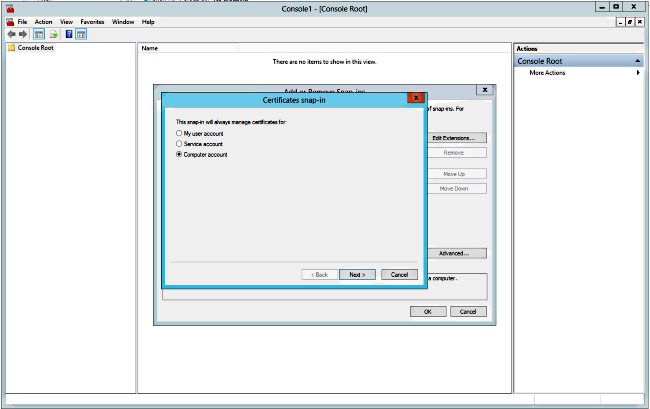
- Importieren Sie das Zertifikat unter Persönlich > Zertifikate, und klicken Sie auf Private Schlüssel verwalten:

- Fügen Sie allen Benutzern, über die auf das TMS-Tool zugegriffen werden kann, Zugriff zum Lesen hinzu.
- Öffnen Sie TMS-Tools, und navigieren Sie zu TLS-Client-Zertifikaten:

- Klicken Sie auf Speichern und IIS neu starten.
Überprüfung
Für diese Konfiguration ist derzeit kein Überprüfungsverfahren verfügbar.
Fehlerbehebung
Für diese Konfiguration sind derzeit keine spezifischen Informationen zur Fehlerbehebung verfügbar.



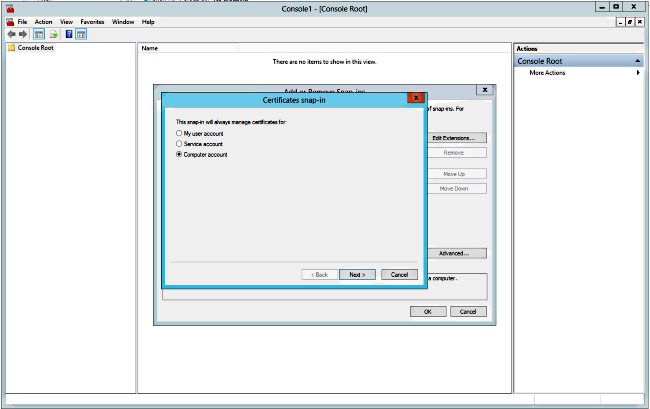


 Feedback
Feedback